USB 드라이브는 다양한 종류의 파일을 저장할 때 매우 유용합니다. 저장된 파일을 원하는 위치나 호환되는 장치로 옮기는 것도 매우 편리합니다. 이것은 대부분 모든 경우에 해당되지만 다음에는 적용되지 않습니다. Spotify 콘텐츠. 이전이 결코 쉽지 않았습니다 Spotify 암호화된 DRM 보호로 인해 USB 드라이브에 파일을 저장할 수 있습니다.
그래서 알고 싶다면 넣는 방법 Spotify 자동차에서 노래를 재생하기 위한 USB 드라이브의 음악, 이 가이드가 도움이 될 수 있습니다.
우리는 프리미엄 사용자가 Spotify 다운로드 기능을 실행할 수 있는 기회가 주어집니다. 그러나 그것만으로는 음악 파일을 USB 드라이브에 직접 저장할 수 있는 권한이 부여되지 않습니다. 처음부터 다운로드 기능을 즐길 수조차 없는 모든 무료 사용자에게 더 이상 무엇입니까?
여기서 우리는 가장 훌륭하고 효과적인 솔루션을 공유할 것입니다. 다운로드 Spotify 음악을 자유롭게 USB 플래시 드라이브로 전송.
기사 내용 1부. 양도할 수 있나요? Spotify USB 플래시 드라이브에 음악을? 2부. 넣는 방법 Spotify 자동차에서 듣기 위한 USB 드라이브의 음악? [무료 방법]3 부. 결론
Spotify 는 항상 사용자에게 광범위한 음악 라이브러리에 액세스할 수 있는 기능을 제공하는 탁월한 음악 스트리밍 서비스였습니다.
Spotify Music은 무료 계정과 프리미엄 계정을 모두 제공합니다. 에 Spotify 무료 계정을 사용하더라도 트랙에 액세스할 수 있는 기회가 계속 제공됩니다. 그러나 계속하려면 인터넷 연결이 필요하다는 점을 기억해야 합니다. 즉, 노래를 다운로드하고 오프라인으로 스트리밍할 수 없습니다. 또한, Spotify- 무료 계정에서는 원하는 시간에 노래를 건너뛸 수 있는 기회가 제공되지 않습니다.
반면에, Spotify 프리미엄, 노래를 다운로드하여 원하는 시간에 들을 수 있습니다. 다운로드 기능을 실행하면 안정적인 신호나 열악한 인터넷 연결에 대해 걱정할 필요 없이 오프라인에서 노래를 재생할 수 있습니다. 즉, 좋아하는 노래를 원하는 곳 어디에서나 언제든지 재생할 수 있습니다. 셔플 재생 버튼을 클릭하여 노래를 무작위로 재생할 수도 있습니다.
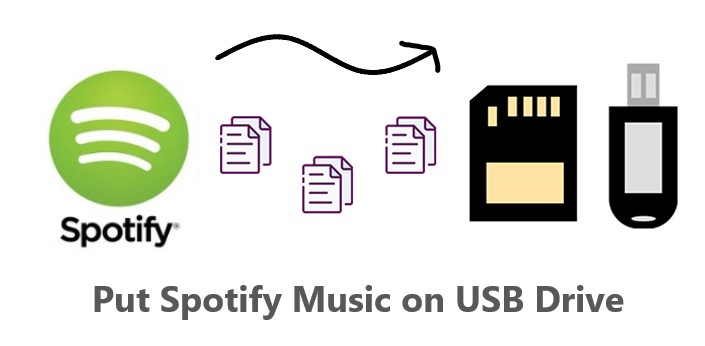
직접 이체 할 수 있다고 생각하는 경우 Spotify 당신의 드라이브 차에 음악, 당신은 잘못 생각하고 있어야합니다. 그 이유는 Spotify 콘텐츠는 DRM으로 보호되며 장치에 다운로드하더라도 외부에서 트랙을 재생할 수 없습니다. Spotify 음악 응용 프로그램.
넣는 법을 배우려면 Spotify 자동차 재생을 위한 USB 드라이브의 음악, DRM 복사 방지를 먼저 제거한 다음 해야 할 모든 작업 변환 Spotify 일반적인 형식의 노래 자동차에서 스트리밍하려는 경우 자동차의 오디오 플레이어에서 액세스할 수 있습니다.
이제, 어떻게 넣어야 하는지에 대한 우려로 우리가 할 수 있는 일을 봅시다. Spotify 자동차 재생을 위한 USB 드라이브의 음악.
노래를 USB 드라이브로 옮기기 위해 할 수 있는 최선은 DRM을 제거하고 MP3와 같은 다른 오디오 형식으로 변환할 수 있는 가장 완벽한 도구를 찾는 것입니다.
이런 고민을 하면, TuneSolo Spotify 음악 변환기 확실히 좋은 선택이 될 것입니다. 이 도구에 대해 자세히 알아보기 위해 해당 기능과 서비스에 대해 간략히 논의한 다음 콘텐츠를 MP3로 변환하는 단계와 저장하는 방법에 대한 절차를 살펴보겠습니다. Spotify 자동차용 USB 드라이브의 음악.
기능 #1. 다운로드 Spotify 쉽게 음악을 듣고 오디오를 일반 형식으로 변환
TuneSolo Spotify 음악 변환기는 사용자가 자신의 장치에 노래를 다운로드할 수 있도록 지원하는 데 매우 능숙합니다. 이것은 다운로드 기능이 프리미엄 사용자만 즐길 수 있도록 설계되었기 때문에 특히 앱의 모든 무료 사용자에게 큰 이점입니다.
와 TuneSolo, 모든 노래는 MP3, WAV, M4A 및 FLAC를 포함한 다른 출력 형식으로 변환할 수 있습니다. 즉, 좋아하는 스트리밍에 원하는 장치를 사용할 수 있습니다. Spotify 음악. 그래서 당신이 원한다면 들어라. Spotify 운전할 때 음악, 이 도구는 큰 도움이 될 것입니다.
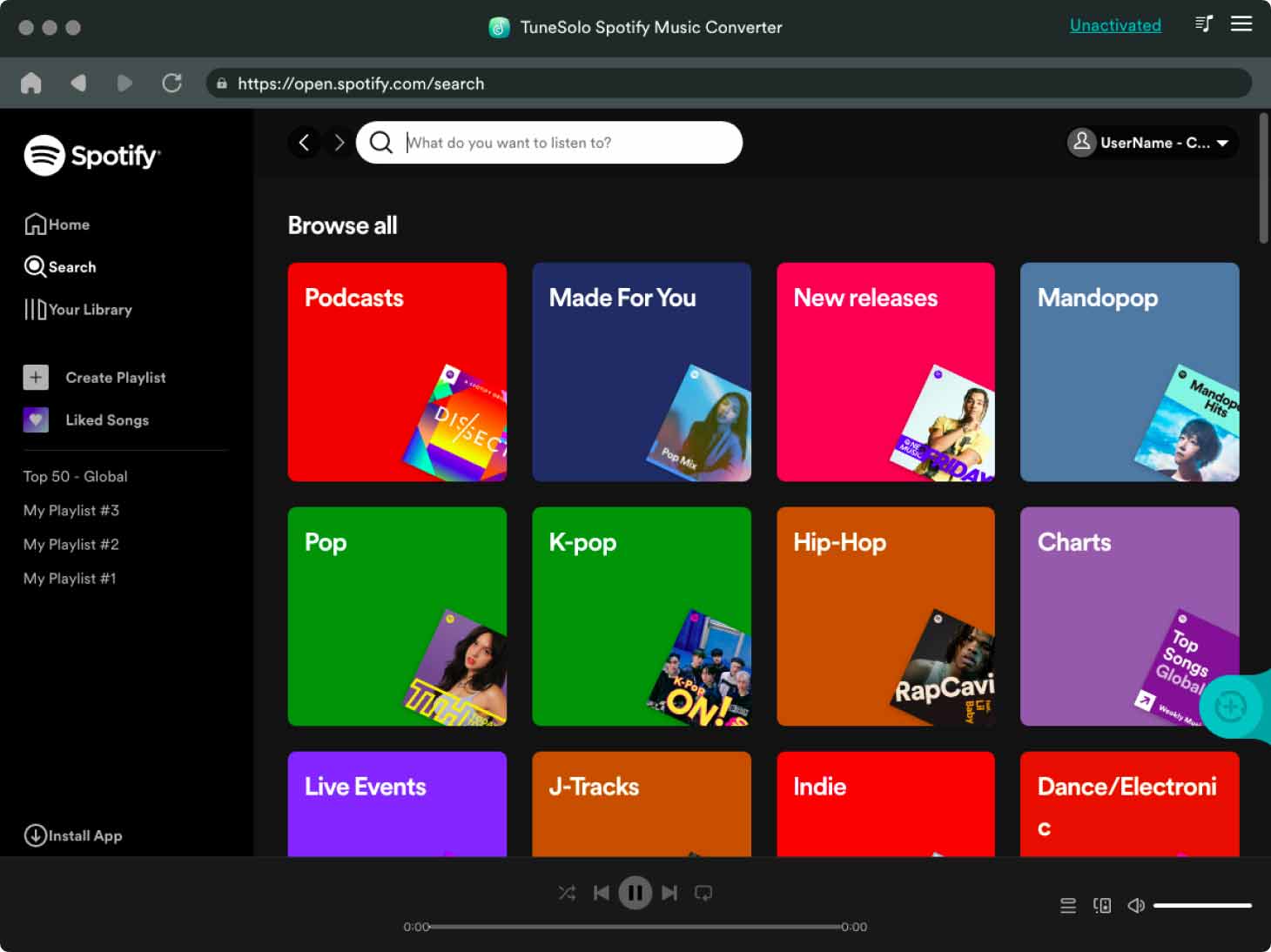
노래가 장치에 다운로드되면 이제 인터넷 연결이나 안정적인 신호 없이도 노래를 재생할 수 있습니다. 언제 어디서나 플레이할 수 있습니다.
기능 #2. # ID3 태그 및 메타데이터 정보 보존
작품, 아티스트 이름, 앨범 이름, 출시 연도를 포함한 노래의 ID3 태그 및 메타 데이터 정보는 모두 식별에 중요합니다. Spotify 노래. TuneSolo Spotify 음악 변환기는 변환 과정 후에도 이러한 중요한 세부 사항을 매우 잘 보존할 수 있습니다.
In TuneSolo, 가장 빠르고 가장 효과가 좋은 편곡의 종류에 따라 자신의 음악 파일을 구성할 수도 있습니다. 연도별, 앨범별, 아티스트별, 장르별 또는 구성하려는 범주별로 정렬할 수 있습니다.
【간단한 가이드】다운로드하는 방법 Spotify 자동차 재생을 위해 노래를 USB 드라이브에 넣기 전에 음악을 무료로 들으시겠습니까?
이제 사용 방법에 대한 단계를 살펴보겠습니다. TuneSolo Spotify 좋아하는 것을 변환하는 음악 변환기 Spotify 콘텐츠를 MP3와 같은 다른 오디오 형식으로 변환합니다. 그 직후에 어떻게 넣어야 하는지도 논의할 것입니다. Spotify 자동차 재생 절차를 위한 USB 드라이브의 음악.
당신이해야 할 가장 첫 번째 단계는 TuneSolo 공식 웹 사이트로 이동하여 앱. 앱을 얻는 또 다른 방법은 기기의 애플리케이션 스토어에서 검색하는 것입니다. 성공적으로 다운로드한 직후 TuneSolo 이제 앱 설치 및 실행을 진행할 수 있습니다.
설치 후 Tunesolo Spotify 음악 변환기. "열기 Spotify 웹 플레이어" 버튼을 클릭하면 내장된 웹 플레이어에 접속할 수 있습니다. Spotify 계정입니다.
찾아보기 Spotify 변환하려는 노래를 선택한 다음 노래/팟캐스트/앨범/재생 목록을 "+" 버튼(소프트웨어 인터페이스 오른쪽에 있는 녹색 거품)으로 끌어다 놓으면 트랙을 변환 목록에 추가할 수 있습니다.

세 번째 단계에서는 노래가 완전히 업로드되면 이제 출력 형식 선택을 시작할 수 있습니다. 조금 전에 언급한 형식 중에서 MP3 출력 형식을 선택합니다. 출력을 위해 별도의 폴더를 선택하여 할당할 수도 있습니다.
노래 업로드부터 출력 형식 선택까지 모든 것이 이미 설정되었으므로 이제 "모든 항목 변환" 버튼을 클릭하여 변환 프로세스를 시작할 수 있습니다.

변환 프로세스가 완료되면 "출력 파일 보기" 버튼을 클릭하기만 하면 변환된 파일을 얻을 수 있습니다. 노래를 받은 후에는 이제 장치에 영원히 보관할 수 있습니다.
마지막으로 다음을 사용하여 성공적으로 변환된 노래를 얻은 후 TuneSolo Spotify 음악 변환기, 이제 음악을 넣는 방법만 알면 차에서 재생할 수 있습니다. Spotify 자동차용 USB 드라이브의 음악. 자세한 내용을 이해하기 위해 아래에 이를 실행하는 방법에 대한 자세한 단계가 있습니다.

그리고 그게 다야! 이것들은 넣는 방법의 절차를 실행할 때 따라야 하는 간단한 단계일 뿐입니다. Spotify 자동차용 USB 드라이브의 음악.
위에서 논의한 내용에서 다음을 배웠습니다. 넣는 방법 Spotify 자동차 재생을 위한 USB 드라이브의 음악. 그러나 긍정적인 측면에서는 우리가 도움을 줄 수 있는 신뢰할 수 있는 도구를 가지고 있기 때문에 프로세스가 더 쉬울 것입니다. 가장 잘 맞는 도구는 다름 아닌 TuneSolo Spotify 음악 변환기. 따라서 좋아하는 것을 스트리밍하려면 Spotify 내용이 있으면 위의 논의를 목표 달성을 위한 지침으로 사용하십시오.
저작권 © 2025 TuneSolo Software Inc. 판권 소유.
코멘트를 남겨주세요
1.당신의 이름
2.귀하의 이메일
3.귀하의 리뷰
문의하기